Como trabajo bastante con números y me dedico a teclear cifras, siempre he dado mucha importancia a que mi teclado tuviera su propio teclado numérico. Esto también estaba activado por defecto.
La tecla numeral se desactiva sola
Lamentablemente, sin embargo, recientemente me he dado cuenta de que el comportamiento del teclado numérico ya no es el mismo. Normalmente, el teclado numérico se activa o desactiva manualmente a través de la tecla Num, también conocida como NumLock. Y cuando se activa, se enciende un pequeño LED en la propia tecla NumLock o en el símbolo correspondiente.
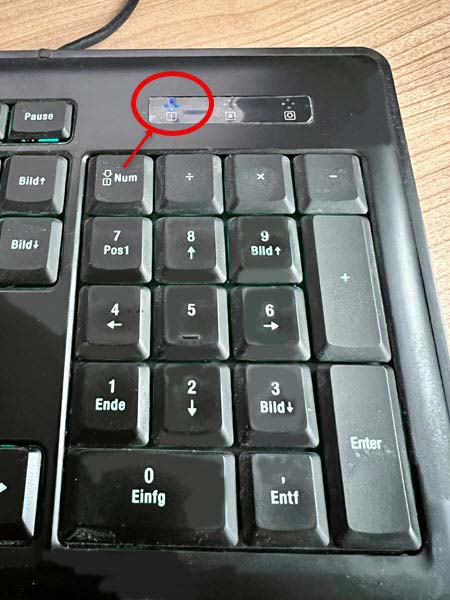
Recientemente, la activación ha sido muy esporádica y también parece depender del programa. Básicamente, la tecla NumLock parece estar desactivada. Si luego abro un programa, por ejemplo Excel, para escribir algunos números, activo el Numpad a través de NumLock y empiezo a escribir. Si luego cierro el programa o vuelvo a abrir este u otro programa, el teclado numérico se desactiva de nuevo. Lo estúpido es que en mi caso, las teclas de dirección están entonces activas, y el programa hace algo pero no lo que debería.
No puedo decir exactamente cuándo empezó este comportamiento, pero sospecho que ocurrió con una actualización de Windows.
Solución: Activar la tecla Num (NumLock) permanentemente a través del registro
Clave de registro: InitialKeyboardIndicators
Como suele ocurrir en el mundo Windows, este tipo de configuraciones se realizan a través del Registro. Existe la tecla InitialKeyboardIndicators. Con ella se puede controlar el comportamiento del Numpad o NumLock cuando se inicia Windows. En principio, la tecla puede tener tres valores que son relevantes para el comportamiento de inicio del teclado numérico. El valor es del tipo de datos REG_SZ, que inesperadamente significa una cadena de caracteres en formato Unicode, aunque la entrada sea un dígito.
-
- Valor 0: el botón NumLock permanece desactivado tras el inicio (por defecto)
- Valor 1: tecla Num desactivada
- Valor 2: la tecla Num se activa tras el inicio de Windows
Llamar al registro y restablecer el valor
- Primero llame al registro mediante el cuadro de diálogo Ejecutar. Para ello, utilice el atajo Win+R y, a continuación, escriba “regedit“. A continuación, haz clic en Intro o Aceptar. Como alternativa, también puede buscar “Editor del Registro” en el campo de entrada de Windows.
Confirme el siguiente mensaje de advertencia del control de cuentas de usuario con “Sí“.

- A continuación, busque la clave Indicadores de teclado en el registro bajo HKEY_USERS bajo el usuario .DEFAULT. Para ello, utilice la estructura de compilación o introduzca la siguiente ruta en la parte superior:
Computer\HKEY_USERS\.DEFAULT\Control Panel\Keyboard
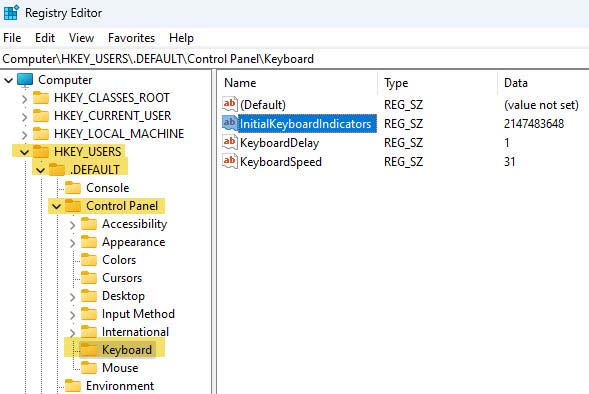
- A continuación, haga doble clic en InitalKeyboardIndicators para cambiar el valor. Introduzca aquí el valor “2”. Ya tenía el valor 2147483648. Puede añadir 2 a este valor y luego cambiar el valor a 2147483650. Para la explicación:
2147483648 corresponde al binario 10000000000000000000000000000000
2147483650 corresponde al binario 10000000000000000000000000000010
Si te fijas en los dos últimos dígitos, entonces “00” corresponde al valor decimal “0” y “10” al valor decimal “2”.

- Esto por sí solo no me ayudó. Seguía teniendo el problema de que NumLock se desactivaba esporádicamente. Para activarlo permanentemente, tuve que hacer la configuración para todos los usuarios y HKEY_USERS. Todavía hay muchas entradas de usuario del tipo S-1-5-XX. Se trata de identificadores de seguridad de Windows.
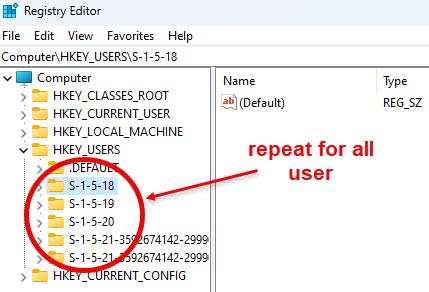
Una vez completados todos los pasos, lo mejor es reiniciar Windows y comprobar si NumLock se activa al inicio y también se activa en todos los programas y apps.





